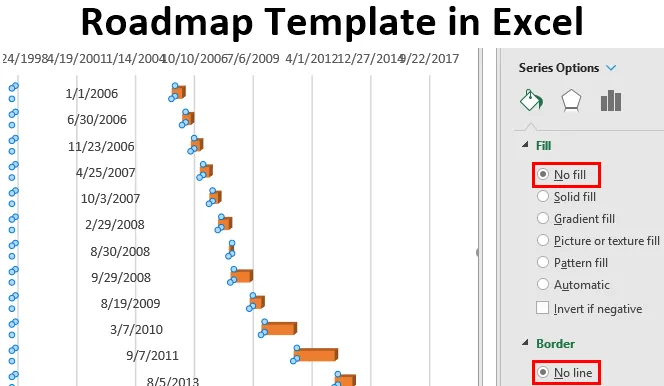
Шаблон дорожньої карти в Excel (Зміст)
- Пояснення шаблону дорожньої карти в Excel
- Як створити шаблон дорожньої карти в Excel?
Пояснення шаблону дорожньої карти в Excel
Шаблон дорожньої карти корисний для візуалізації або відстеження подій або змін, які відбуваються протягом певного періоду часу. Шаблон дорожньої карти проекту окреслює кожне завдання з датою початку та терміном його виконання. Зазвичай проектна подія представлена графічно, огляд подій, цілей та результатів проекту представлений на часовій шкалі чи діаграмі Ганта у відмінному вигляді. Шаблон дорожньої карти допомагає краще візуалізувати, планувати та відстежувати проекти компанії, а також допомагає обчислити бюджет, виходячи з часової шкали для кожної події, та порівняти їх фактичну вартість або заплановані інвестиції для кожної фази проекту. Графік Ганта найчастіше використовується в шаблоні дорожньої карти, де він забезпечує вичерпний огляд кожної фази проекту.
Дорожня карта проекту повинна містити наступне:
- Важливі віхи
- Основні події, часова шкала
- Тривалість кожного заходу та результатів
Як створити шаблон дорожньої карти в Excel?
Шаблон дорожньої карти в Excel дуже простий і легкий. Давайте розберемося, як створити шаблон дорожньої карти в Excel з деякими прикладами.
Ви можете завантажити цей шаблон Excel дорожньої карти тут - шаблон дорожньої карти ExcelПриклад №1
Спочатку нам потрібно ввести таблицю даних, де вона складається з трьох стовпців, тобто Ключова подія чи віха, дата початку та час, що приймаються, або тривалість завдання (немає днів).
У таблиці міститься перелік кожного завдання чи віхи проекту від початку до кінця з часовими рамками для кожної події. У тому числі ключові події та рішення, дата початку цієї події та кількість днів для її завершення або тривалість кожної події.
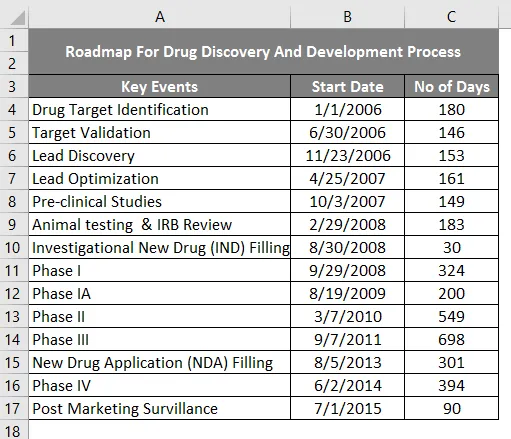
Перейдіть на вкладку Вставка та виберіть 3-D Stacked Bar Chart.
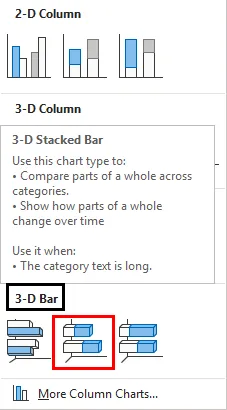
Тепер ви можете спостерігати за появою порожньої діаграми, поруч із діапазоном таблиць.
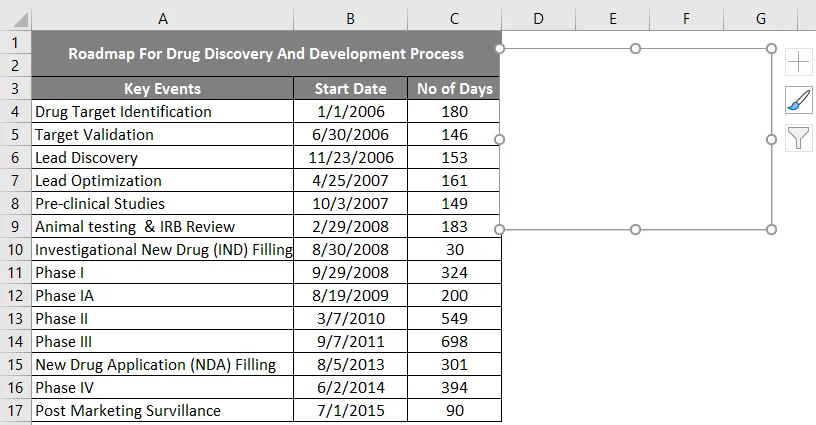
У області діаграми клацніть правою кнопкою миші, під цим пунктом виберіть опцію "вибрати дані", з'явиться діалогове вікно вибору джерела даних.
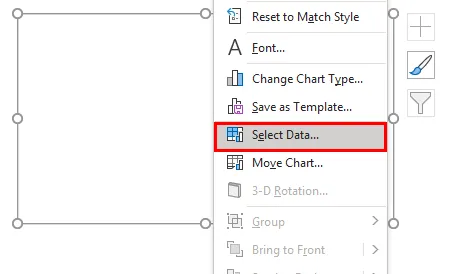
У діалоговому вікні "Вибір джерела даних" виберіть опцію " Додати " у записах легенд (Серія).
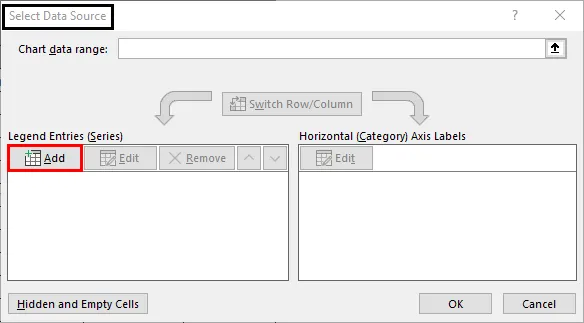
Тепер нам потрібно ввести кожен набір даних стовпця діапазону таблиць, з'явиться діалогове вікно редагування серій, в якому спочатку виберіть діапазон стовпців дати початку, тобто в цю назву серії введіть назву стовпця назви стовпця дати, тобто “B3”, пізніше в значення рядків, введіть діапазон дат початку, тобто, вибравши з комірок "B4" до "B17" і натисніть кнопку ОК, тепер дата початку з панелями даних з'явиться в області діаграми (Синій колір).
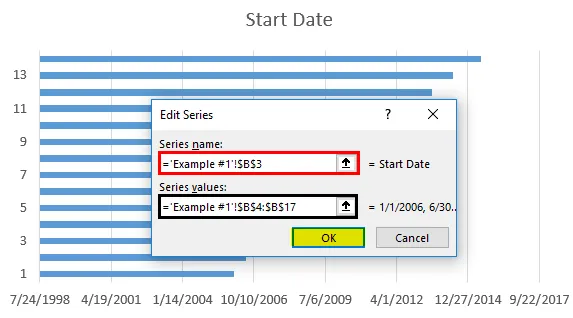
Натисніть кнопку ОК, знову з'явиться вікно Вибір джерела даних, в якому можна спостерігати додану дату.
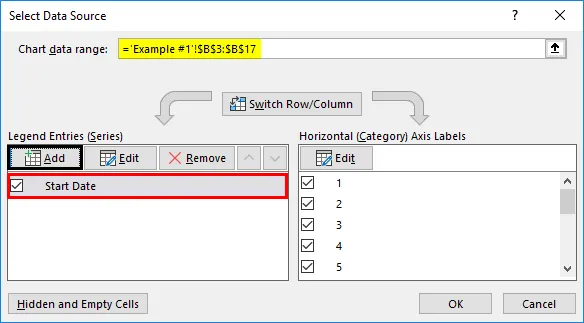
У діалоговому вікні "Вибір джерела даних" знову виберіть опцію "Додавання" у записах легенд (Серія), вам потрібно вибрати діапазон стовпців "Без днів", тобто в назві цієї серії введіть клітинку "Без днів", тобто " C3 ", пізніше у значеннях серії введіть діапазон " Без днів ", тобто, вибравши з комірок " C4 " до " C17 " і натисніть кнопку ОК, тепер " Ні дня " з панелями даних з'явиться в області діаграми (помаранчевий колір ).
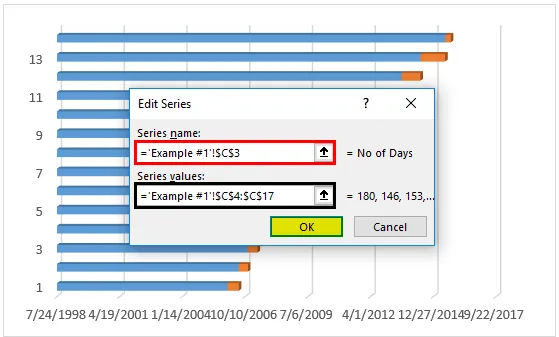
Після натискання кнопки "ОК" знову з'явиться вікно "Вибір джерела даних".
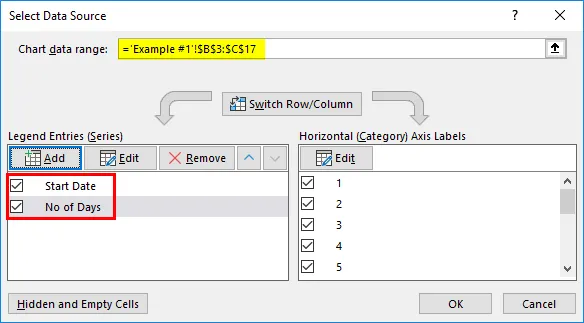
Тепер потрібно додати діапазон міток Axis, з'явиться спливаюче вікно мітки Axis.
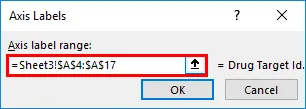
Щоб ввести дані у текстове поле діапазону міток осі, виберіть діапазон ключових подій, тобто, вибравши клітинки від «А4» до «А17» та натиснувши кнопку ОК, діаграма буде показана нижче.
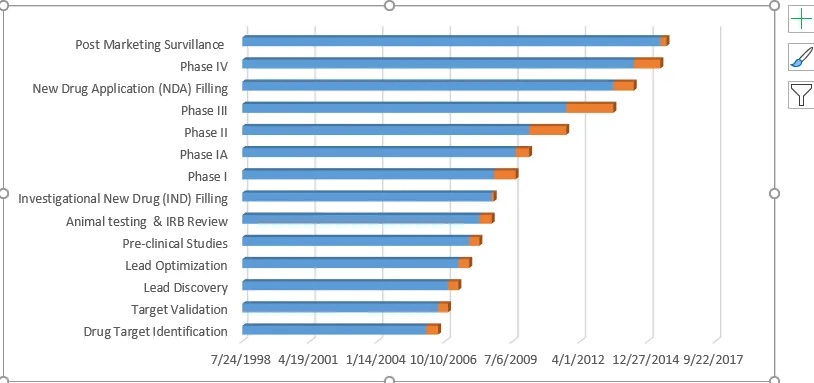
Тепер усі табличні дані представлені на графіку, ви можете змінити розмір області діаграми залежно від ваших уподобань, перетягуючи вправо та вліво. В даний час деякі питання в графіку, тобто ключові події, є у зворотному порядку: його можна усунути клацанням правою кнопкою миші на ключових подіях, виберіть Формат осі.
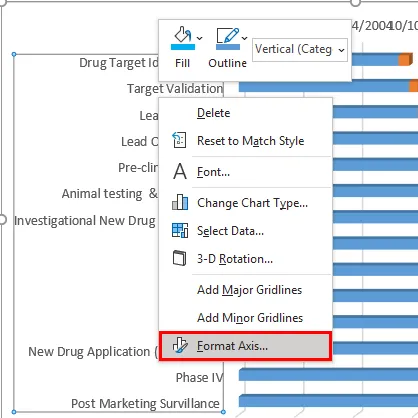
З'явиться вікно форматування осі у цій галочці Категорії у зворотному порядку.
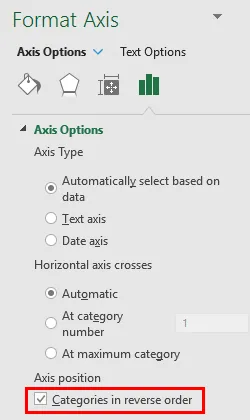
Після вибору категорій у зворотному порядку ключові події відображаються у правильному порядку на основі дати початку.
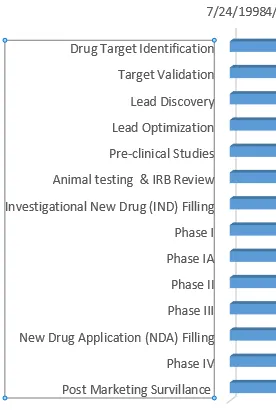
Тепер нам потрібно видалити сині смуги даних, що представляє дату початку, натиснувши на неї та вибрати Формат даних серії.
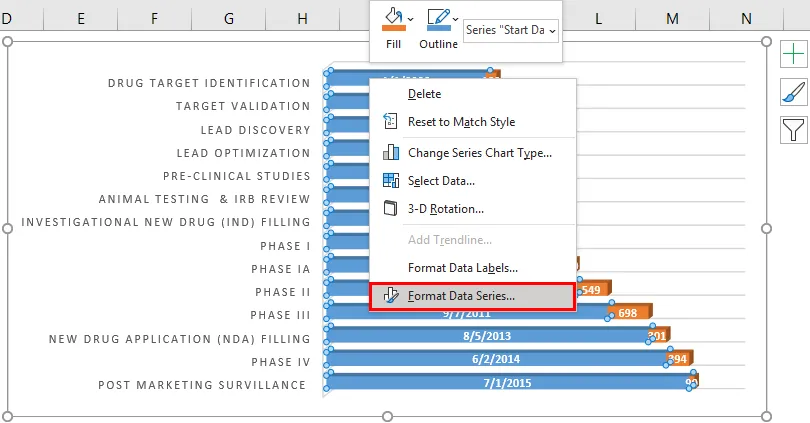
З'явиться вікно "Форматування даних серії", у якому виберіть опцію "Не заповнити та немає рядка", щоб сині смуги даних зникли, а ви вибрали цей діапазон дат у синіх смужках даних та видалили його.
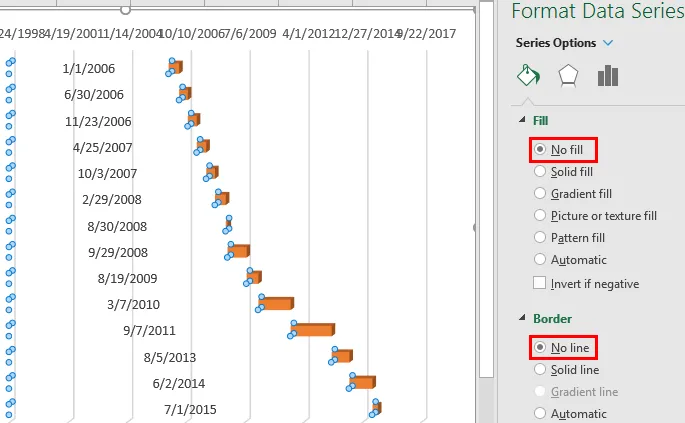
Тепер нам потрібно встановити діапазон дат, щоб позбутися величезного розриву в діапазоні дат, це можна усунути, вибравши ряд дат, натиснувши на Формат осі.
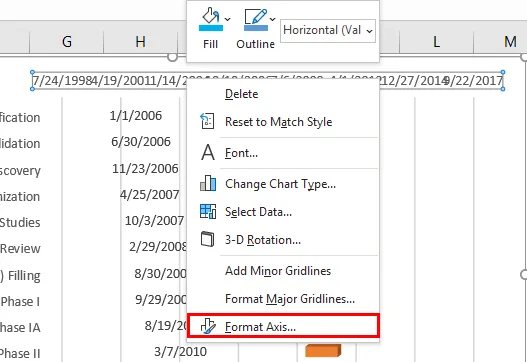
Тепер нам потрібно встановити мінімальний та максимальний діапазон меж, мінімальний діапазон встановлюється шляхом вибору дати першої події та перетворення формату дати початку у формат чисел, а також перевірити кількість та скопіювати та вставити його до мінімального текстове вікно.
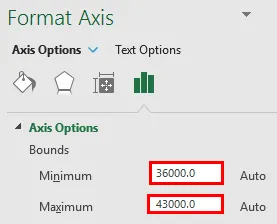
Перетворити дату у формат чисел.
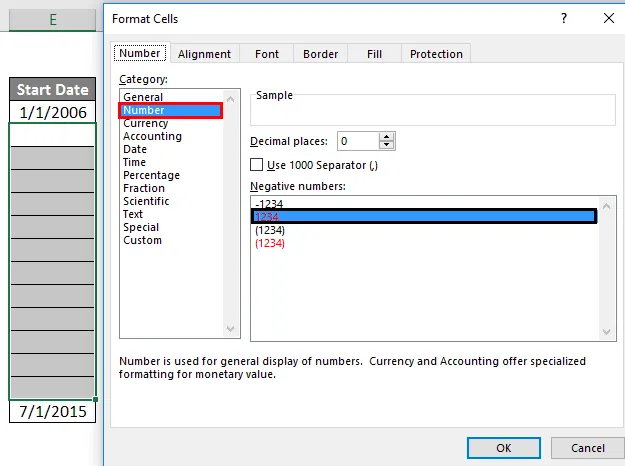
Скопіюйте формат номера дати початку першої події та останньої події та вставте його у мінімальний та максимум під параметри осі у розділі облігацій. Після оновлення дати у текстовому полі мінімум ви побачите зміну діапазону рядків дати, тобто від 1 / 1/2006 замість 24.07.1998
Примітка: Максимальна облігація, ви можете встановити як 42300 для кращого вигляду.
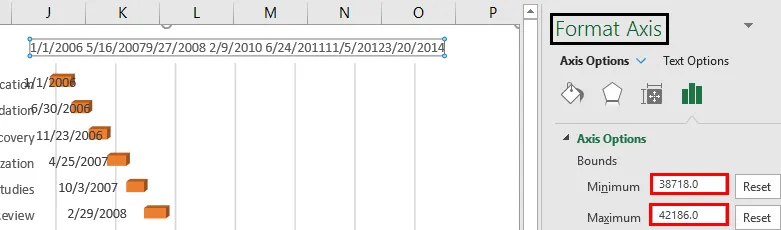
Помаранчеві смуги даних та значення в ньому можна відформатувати за вашим вибором. Тут я змінив колір рядка даних з помаранчевого на синій колір та перетворив з поля коробки в бар циліндра та формат шрифту числового значення в ньому з чорного на білий колір для кращого вигляду.
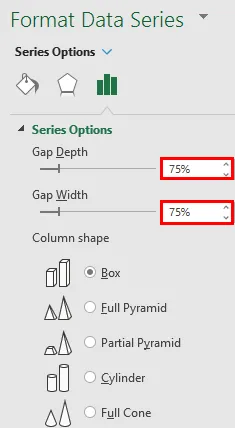
Перейдіть на вкладку «Дизайн». Клацніть на Швидкий макет.
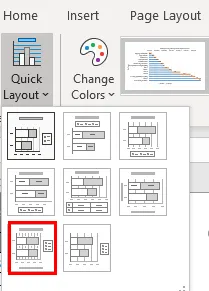
Тепер перейдіть на вкладку Швидкий макет і виберіть діаграму, як показано нижче.
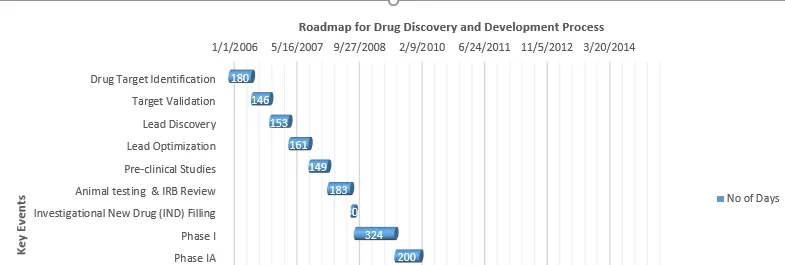
У дизайні 7 макета ми можемо додати заголовок у верхній частині діаграми як «Дорожня карта для розкриття та розробки наркотиків », назва вертикальної осі як « Ключові події » та «Ні дня».
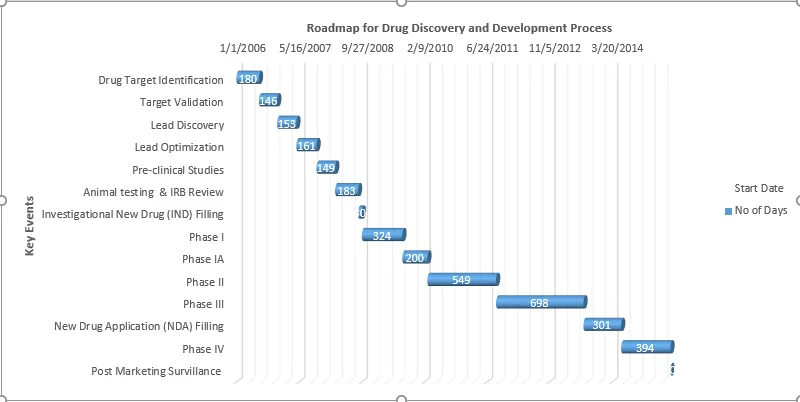
Діапазон даних про дату початку може бути доданий до ключових подій діаграми, щоб знати дату початку кожної події або віху.
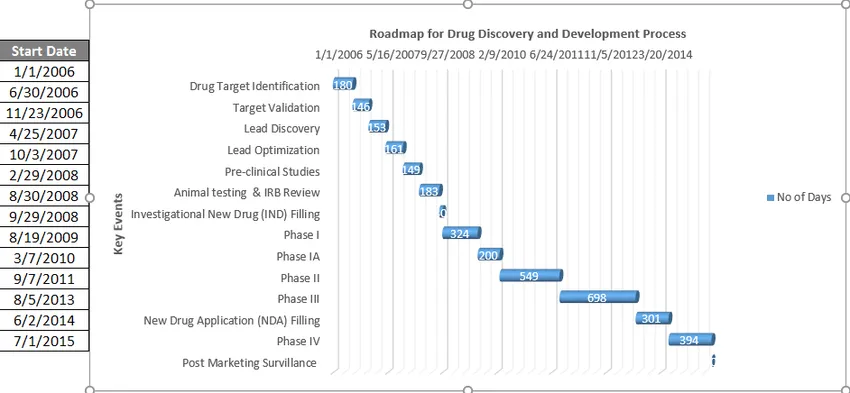
Тут серії даних пов'язані з діаграмою, як тільки ви оновлюєте дату або подію автоматично, графік оновлюється.
Що потрібно пам’ятати про шаблон дорожньої карти в Excel
- Шаблон дорожньої карти допомагає зменшити кількість часу, витраченого на кожну фазу проекту, з оновленим плануванням та розумінням проектів.
- Шаблон дорожньої карти найчастіше використовується менеджерами продуктів фармацевтичних та ІТ-компаній.
Рекомендовані статті
Це посібник із шаблону дорожньої карти в Excel. Тут ми обговорюємо, як створити шаблон дорожньої карти в Excel разом із практичними прикладами та шаблоном Excel, який можна завантажити. Ви також можете ознайомитися з іншими запропонованими нами статтями -
- Діаграма карт в Excel
- РОБОТА Формула в Excel
- Швидкий аналіз Excel
- Формула NPV в Excel